XP加速常用方法
电脑关开加速指令

1.电脑加速之关机加速和开机加速在WindowsXP中关机时,系统会发送消息到运行程序和远程服务器,告诉它们系统要关闭,并等待接到回应后系统才开始关机.加快开机速度.可以先设置自动结束任务.首先找到HKEY_CURRENT_USERControlPanelDesktop.把AutoEndTasks的键值设置为1;然后在该分支下有个'HungAppTimeout',把它的值改为"4000(或更少),默认为50000;最后再找到HKEY_LOCAL_MACHINESystemCurrentControlSetControl,同样把WaitToKillServiceTimeout设置为"4000";通过这样设置关机速度明显快了不少.(这里应该可以加速许多)2.电脑加速之网络加速,开启20%宽带WindowsXP默认保留了20%的带宽,我们留着它没有什么用,让它闲着还不如充分地利用起来以实现网络加速.在"开始→运行"中输入gpedit.msc,打开组策略编辑器.找到"计算机配置→管理模板→网络→QoS数据包调度程序",选择右边的"限制可保留带宽",选择"属性"打开限制可保留带宽属性对话框,选择"启用",并将原来的"20"改为"0",这样就释放了保留的带宽.要加快WindowsXP的启动速度.可以通过修改注册表来达到目的,在注册表编辑器,找到HKEY_LOCAL_MACHINESYSTEM\CurrentControlSetControl\SessionManager\MemoryManagement\PrefetchParameters,在右边找到EnablePrefetcher主键,把它的默认值3改为1,这样滚动条滚动的时间就会减少;WindowsXP预读设定可提高系统速度,加快开机速度.按照下面的方法进行修改可进一步善用CPU的效率:HKEY_LOCAL_MACHINESYSTEM\CurrentControlSetControl\Sessio nManager\MemoryManagement\PrefetchParameters右边窗口,将EnablePrefetcher的数值数据如下更改,如使用PIII800MHzCPU以上的建议将数值数据更改为4或5,否则建议保留数值数据为默认值即3.3.电脑加速之加快菜单显示速度打开注册表编辑器,找到HKEY_CURRENT_USER\ControlPanel\Desktop,将其下的MenuShowDelay项改为:0,你的菜单运行速度将加快.4.电脑加速之加快WindowsXP的启动:(1)WindowsXP自带了一个名为Prefetcher的服务,这个服务管理着Windows启动时的程序初始(即启动时滚动的蓝条),其中指定的程序可以在以后使用中快速载入.Prefetcher在默认情况下就是打开的,不过它的性能还可以进一步提升.打开注册表编辑器,在注册表中找到:HKEY_LOCAL_MACHINE\SYSTEM\CurrentControlSet\Control\Sess ionManager\MemoryManagement\PrefetchParameters,其中有一个键值名为EnablePrefetcher,多数情况下它的值是3.推荐设置值是5--在我的机子上,设为5的时候工作状态最佳.可以随便试试不同的数值,直到找到最适合自己机子的值为止.也可以把Prefetcher禁用掉,只需把值设为0就可以了.不过,除非是为了测试用途,一般人都不会傻到把它设为0.(2)"我的电脑"->"属性"->"高级"->"启动和故障修复"中,点"错误报告",选择"禁用错误汇报"、"但在发生严重错误时通知我".(3)去掉"将事件写入系统日志","发送管理警报","自动重新启动"选项;将"写入调试信息"设置为"无".(4)点击"编辑",在弹出记事本文件中: [OperatingSystems]timeout=30 //把缺省时间30秒改为0秒multi(0)disk(0)rdisk(0)partition(1)\WINDOWS="MicrosoftWindowsXPProf essional"/fastdetect//把缺省fastdetect改为nodetect注册表修改方法:"HKEY_LOCAL_MACHINE\SYSTEM\ControlSet001\Control",Sy stemStartOptions键值改为NODETECT.4.电脑加速之加快启动速度。
(XP系统)硬件加速操作步骤
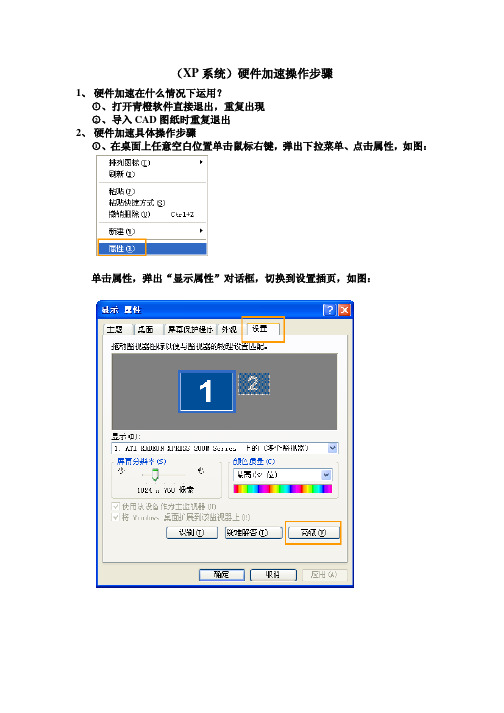
(XP 系统)硬பைடு நூலகம்加速操作步骤
1、 硬件加速在什么情况下运用? 1 ○、打开青橙软件直接退出,重复出现 2 ○、导入 CAD 图纸时重复退出 2、 硬件加速具体操作步骤 1 ○、在桌面上任意空白位置单击鼠标右键,弹出下拉菜单、点击属性,如图:
单击属性,弹出“显示属性”对话框,切换到设置插页,如图:
2 ○、点击“高级”按钮,进入(多个监视器)属性窗口,如图:
切换到疑难解答插页,将硬件加速上的块拖动到全,点击确定,硬件加 速设置完成! 这时,重新启动青橙软件。
网速太慢怎提速21个全面技巧

这样,当我们打印时,WindowsXP不会自作主张去寻找局域网上的打印机并安装驱动程序,以防止不经意将机密文档打到别的部门打印机上而自己却还找不到。同时,将此项去掉后,当我们通过“网上邻居”来访问局域网电脑时,它不会自动查找其上的共享文件夹,这样才会提升一些速度。
2.将网卡调至全速
8.快速备份/更新数据
如果你经常需要将数据备份到局域网内的某文件服务器上,是不是再在本地硬盘上选中文件,然后切换到文件服务器上粘贴?这样就太麻烦了。事实上,我们只要知道文件服务器的名字(如file_bck),并知道其用户名(如user)和密码(如123456),则可以现在我们只要运行一个批处理文件就可以了,此批处理文件内容如下:
9.快速映射盘符
打开共享机器的根文件夹,如homepc,再选中相应的文件夹,右击,选择“映射网络驱动器”命令,即可立即把该文件夹映射成盘符。如果直接选择“工具→映射网络驱动器”则需要我们选择映射路径。
10.取消不用的网络驱动器
如果你映射了网络驱动器,日后不再使用了,请务必打开“资源管理器”,再单击“工具”→“断开网络驱动器”命令,然后在如图13所示的窗口中取消相应的驱动器即可。否则每次开机时就会自动映射此盘,也会占用较多的系统资源,从而让局域网访问速度变慢。
13.直接IP访问
如果你将某个共享电脑的网卡IP固定下来,则可以在“运行”窗口中直接输入电脑IP来访问此电脑,无需从“网上邻居”一层一层地打开。
14.在TotalCommander下快速访问
在TotalCommander中打开某共享文件夹后,双击其窗格,会弹出窗口,选择“添加当前文件夹”可以将其添加到文件夹列表中。如果以后要访问,只要双击窗格,再选择相应的项目即可快速到达。
xp加速

加速XP的开关机
1)让系统自动关闭停止回应的程式。
打开注册表 HKEY_CURRENT_USER.Control Panel.Desktop 键, 将 AutoEndTasks 值设为 1。 ( 原设定值:0 )
找到 HKEY_CURRENT_USER.Control Panel.Desktop 键,将右边视窗的
接下来建立一个名为AlwaysUnloadDLL,值为1的双字节值。
如果想要去除这项优化,只需把该键值设为0(也可以干脆把键删掉)。注意:该项优化要在Windows重新启动后才生效。
9、压缩文件夹
这是一个相当好的优化,Windows XP内置了对.ZIP文件的支持,我们可以把zip文件当成文件夹浏览。不过,系统要使用部分资源来实现这一功能,因此禁用这一功能可以提升系统性能。实现方法非常简单,只需取消zipfldr.dll的注册就可以了,点击开始??运行,敲入: regsvr32 /u zipfldr.dll 。然后回车即可。
WaitToKillAppTimeout 改为 1000, ( 原设定值:20000 )即关闭程序时仅等待1秒。将 HungAppTimeout 值改为:200( 原设定值:5000 ), 表示程序出错时等待0.5秒。
2)缩短等待时间
开启注册表编辑器,找到 HKEY_LOCAL_MACHINE.System.CurrentControlSet.Control,
【做法如下】:右键点击“网上邻居”-选择属性,进入窗口后右键点击“本地连接”-选择属性,在这里双击“Internet协议(TCP/IP)”,选择“使用下面的IP地址”然后输入一个IP地址(比如:192.168.0.1),子网掩码默认即可。(这样做不会与您上互连网产生任何冲突,这个地址只是用在局域网内的)这样系统再次搜索就会很快的发现IP并快速进入系统。
【WindowsXP技巧】修改MTU值,让网络更快更流畅

【WindowsXP技巧】修改MTU值,让网络更快更流畅MTU值是什么呢?就是电信运营商提供的每次在网络中发送数据的量的限制,超过了这个量一个数据就会被拆成两段甚至多段来发送。
而我们电脑里的网卡默认的每次发送数据的数据单元为1500。
如果运营商提供的网络每次只能发送的数据单元为1400的话,网卡每次的数据1500就会被拆成两次发出,造成发送数据的浪费,从而影响网络传送。
如果网络本身就不太好的话,很容易出现掉包的现象,因此合适的MTU有助于提供你的网速。
一、确定最合适的MTU值MTU的值到底是多少呢?设大了不行,设小了也不好。
最好能与网络运营商的网络MTU值同步就最佳。
怎样来确定最佳的MTU值呢?这里我们只需要借助一个Windows自带的命令行命令:Ping。
点击开始“菜单”——“运行”(如下图所示)在弹出的“运行”窗口中输入“cmd”后回车(或点击“确定”按钮)效果如下图:点击确定后,会弹出命令行窗口,输入“ping -f -l ”其中代表的是MTU值,这个值由你来定,如可以从1400开始,如果Ping的结果中出现“Packet needs to be fragmented but DF set.”。
说明被拆包了,要把值调小再试;如果调试通过则加大数值,找到不出现“Packet needs to be fragmented but DF set.”的最大值就是最佳的MTU 值。
(如图)从上图可以看出最佳的MTU值是1464,为1465时就要拆包了。
二、更改MTU值为最佳通过Ping命令,我们得到MTU值是1464(这是我的机器,你的自己测试),但在发送数据还有28字节的数据头,所以最终的MTU值为1464+28=1492。
下面开始修改这个值:打开运行窗口,输入“regedit”后回车打开注册表编辑器,然后依次选择“HKEY_LOCAL_MACHINE/SYSTEM/CurrentControlSet/Services/Tcpip/Parameters/Interfac es”,在该项下会看到很多接口,单击其中的每个接口,在右侧则都会有一个“IPAddress”的键,查看它的值,如果它的值与当前网卡的IP地址相同,那么就表示这个接口为当前使用的。
如何提高网络速度

如何提高网络速度网速慢的解决方法:由于专业版的Windows XP默认保留了20%的带宽。
因此,按以下步骤可以释放这2 0%的带宽,从而提供上网速度:在―开始→运行‖中输入gpedit.msc,打开组策略编辑器。
找到―计算机配置→管理模板→网络→QoS数据包调度程序‖,选择右边的―限制可保留带宽‖,选择―属性‖打开限制可保留带宽属性对话框,选择―禁用‖即可。
经过这样重新设置就可以释放保留的20%的带宽了,这样你的上网速度就可以提高20%。
使网页打开速度加快。
1.开机程序越多,系统启动越慢。
开始-运行,键入‖msconfig‖.点击‖启动‖,建议你只留下杀毒软件,应随时启动对系统进行监视,ctfmon.exe是输入法显示,这项不要删掉,不然会遇麻烦的.2.工具—internet选项–常规—删除文件—删除Cookies(I)—清除历史记录—确定3、将系统文件优化一下,可以用优化大师4、整理内存,用系统上的磁盘整理5、杀杀毒,可以有病毒6、将没用的文件、软件删掉一些,清理一下垃圾文件和系统临时文件夹,可用超级兔子清理。
下载地焉址:/soft/2993.html7、桌面图标太多会惹祸桌面上有太多图标也会降低系统启动速度。
很多用户都希光将各种软件或者游戏的快捷方式放在桌面上,使用时十分方便,其实这样一来会使得系统启动变慢很多。
由于Windows每次启动并显示桌面时,都需要逐个查找桌面快捷方式的图标并加载它们,图标越多,所花费的时间当然就越多。
同时有些杀毒软件提供了系统启动扫描功能,这将会耗费非常多的时间,其实如果你已经打开了杀毒软件的实时监视功能,那么启动时扫描系统就显得有些多余,还是将这项功能禁止吧!建议大家将不常用的桌面图标放到一个专门的文件夹中或者干脆删除!8、删除一些不必要的字体系统运行得慢的其中一个原因,就是字体多少的关系。
安装的字体越多,就占用越多的内存,从而拖慢计算机的速度!所以我们要删除一些不必要的字体。
如何给XP系统加速
XP系统加速,保证让你的系统飞起来系统加速1: XP 系统默认下网卡的连接速度并不是全速的,所以我们需要手动设置我们的网卡并让网卡火力全开,只需要很简单的几个步骤:打开控制面板T网络和In ternet连接宀网络连接这时候会看到本地连接在本地连接上点击右键T属性左键点击配置T高级,这时候会出现一排网卡的各项属性配置,然后我们选择Link Speed/Duplex Mode 也就是网络连接速度选项右边的(值)里面会出现系统所默认Auto Negotiation 也就是自动默认速度,这时候我们点击旁边的小三角,拉出值选单选择100Mbps/Full Duplex 点击确定好了完成以后我们的网卡就处于火力全开的状态,没有一点保留.2:专业版的windows xp 默认保留了20%的带宽,其实这对于我们个人用户来说是没有什么作用的。
尤其让它闲着还不如充分地利用起来。
在"开始T运行”中输入gpedit.msc,打开组策略编辑器。
找到"计算机配置T管理模板T网络T Q O S数据包调度程序”,选择右边的“限制可保留带宽”,选择“属性”打开限制可保留带宽属性对话框,选择“启用”,并将原来的“ 20”改为“ 0”,这样就释放了保留的带宽。
3:清除预取目录,进入C:\WINDOWS\Prefetch 文件夹,将扩展名为pf 的文件全部删除,重启5: 让系统快上几倍的绝招(1、)减少开机磁盘扫描等待时间,开始T运行,键入“ chkntfs /t:0 ”(2、)删除系统备份文件:在各种软硬件安装妥当之后,其实XP需要更新文件的时候就很少4:进入我的电脑-- 工具查看——取消“自动搜索网络文件夹和打印机”的勾选。
了。
开始T运行,敲入:sfc.exe /purgecache 然后回车即可,近3xxM。
6: 在“系统属性”里打开“硬件”选项卡,打开“设备管理器”,展开“ IDE ATA/ ATAPI 控制器”,双击打开“次要IDE 通道”属性,点“高级设置”选项卡,把设备 1 和 2 的传送模式改为DMA若可用,设备类型如果可以选择“无”就选为“无”,点确定完成设置,同样的方法设置“主要IDE 通道”7: IE 网络浏览器加速技巧技巧一:Windows XP 自带IE6 ,有个小技巧,修改之后启动得飞快。
XP系统性能如何优化提高系统性能
XP系统性能如何优化提高系统性能
下面店铺给大家讲讲Windows XP操作系统中如何更好的节约内存,让每一份资源都能得到合理的利用。
下面我们就一起来看看,我们都可以通过那些设置来达到节约内存的目的。
XP系统性能如何优化提高系统性能
1、点击鼠标右键,选择属性,把主题和外观都设置为“windows经典”,并且把桌面悲剧设置为无。
2、点击右下角的“开始”,点击“运行”,在出现的窗口里面输入msconfig ,接着在启动下关闭不必要的,保存并退出。
3、关闭系统还原,然后右键点击“我的电脑”里面的“属性”,单击高级下面的性能,选定最佳性能。
4、右键点击桌面上的我的文档,点击属性,把默认的保存路径修改到其它地方。
5、打开IE浏览器,在IE主窗口里面依次进入工具、-internet选项,然后点击常规,在internet临时文件下面单击设置,之后就点击“移动文件夹”,将原本保存在C盘的修改成其他盘就可以了。
通过教程对xp系统相关优化,可见系统的性能有明显提高,如果你还在为自己的系统变得缓慢的话,不妨试试教程的相关优化技巧吧。
Windows XP减肥加速系列
为Windows XP减肥加速一、减肥篇Windows XP安装完毕以后至少要占用1.5G的硬盘空间,虽然现在硬盘价格一落再落,但是还是有众多朋友使用的硬盘空间不够,即使勉强安装了Windows XP,也不能够安装其他应用软件,怎么办?加硬盘?没钱!不使用Windows XP?心里面不舒服!其实经过我们一番处理以后,Windows XP只需要1G左右的硬盘空间就足够了。
是不是感到很意外?其实要达到这个目标是需要有一定基础的。
首先内存大小至少要满足128M,其次要有一张完整版本的Windows XP的安装光盘(最好是没有破解的Windows XP光盘,能够使用正版的Windows XP镜像光盘当然更好),第三是要有一点计算机使用经验,这里的经验不是指只会打游戏,而是要知道如何调整计算机软件设置。
有了以上3点以后就可以开始减肥了。
首先用查找功能搜索sysoc.inf(位于windows目录里面),找到以后用记事本打开,然后用替换功能替换.hide为空(图1)然后打开控制面板--〉添加/删除程序--〉添加/删除Windows组件,是不是可以看到有一些新的可添加/删除的东西出来。
注意:有一些东西是不能够卸载的,如IE,不要为了节省几十M的硬盘空间而导致系统崩溃,这是划不来的。
具体那些可以卸载你可以根据自己的需要来决定。
如:我不需要索引服务,我就可以把它卸载。
刚刚只是小试牛刀,大的动作现在才开始。
Windows XP有一个驱动程序包叫做driver.cab,大概有74M,CAB包里面全部是驱动程序,如果我们今后不再需要安装驱动程序,也就是说今后没有硬件设备添加,那么这个体积如此巨大的CAB包是可以不要的。
这个驱动程序包位于windows\driver cache\ i386目录里面,直接删除即可。
简单不?WinME有一个系统还原很是讨厌,WindowsXP也有这个功能,不过WindowsXP的系统还原比WinME的要好用,一是因为占用的空间比WinME的少,二是因为还原的很彻底,三是因为可以随机调整空间大小。
系统加速的几种办法
其中:
1.HKLM\SOFTWARE\Microsoft\Windows\CurrentVersion\Run
其中的〔HKLM〕代表登录档上的〔HKEY_LOCAL_MACHINE〕
(2)Bootvis
Bootvis是微软提供的一个启动优化工具,可提高Windows XP的启动速度。
用BootVis提升Windows XP的启动速度必须按照正确的顺序进行操作,否则将不会起到提速的效果。其正确的操作方法如下:
启动Bootvis,从其主窗口(如图2)中选择“工具”菜单下的“选项”命令,在“符号路径”处键入Bootvis的安装路径,如“C:\Program Files\Bootvis”,单击“保存”退出。
(5)减少开机磁盘扫描等待时间
当Windows日志中记录有非正常关机、死机引起的重新启动,系统就会自动在启动的时候运行磁盘扫描程序。在默认情况下,扫描每个分区前会等待10秒钟,如果每个分区都要等上10秒才能开始进行扫描,再加上扫描本身需要的时间,会耗费相当长的时间才能完成启动过程。对于这种情况我们可以设置取消磁盘扫描的等待时间,甚至禁止对某个磁盘分区进行扫描。
(7)合理设置页面虚拟内存
同样也是在“性能选项”对话框中,选择“高级”选项卡,在其中的“虚拟内存”栏中单击“更改”按钮,接下来选择虚拟内存为“自定义大小”,然后设置其数值。一般情况下,把虚拟设为不小于256M,不大于382M比较合适,而且最大值和最小值最好一样。
(8)修改外观方案
(9)取消XP对ZIP支持
Windows XP在默认情况下打开了对zip文件支持,这要占用一定的系统资源,可选择“开始→运行”,在“运行”对话框中键入“regsvr32 /u zipfldr.dll”,回车确认即可取消XP对ZIP解压缩的支持,从而节省系统资源。
- 1、下载文档前请自行甄别文档内容的完整性,平台不提供额外的编辑、内容补充、找答案等附加服务。
- 2、"仅部分预览"的文档,不可在线预览部分如存在完整性等问题,可反馈申请退款(可完整预览的文档不适用该条件!)。
- 3、如文档侵犯您的权益,请联系客服反馈,我们会尽快为您处理(人工客服工作时间:9:00-18:30)。
XP加速常用XP加速常用加速计划WinXP的启动会有许多影响速度的功能,尽管ms说已经作最优化处理过,但对我们来说还是有许多可定制之处。
1、修改注册表的run键,取消那几个不常用的东西,比如Windows Messenger 。
启用注册表管理器:开始→运行→Regedit→找到“HKEY_CURRENT_USER\Software\Microsoft\Windows\CurrentV ersio n\Run\MSMSGS” /BACKGROUND 这个键值,右键→删除,顺便把那几个什么cfmon的都干掉吧。
2、修改注册表来减少预读取,开始→运行→regedit启动注册表编辑器,找HKEY_LOCAL_MACHINE\SYSTEM\CurrentControlSet\Control\Sessi on Manager\Memory Management\PrefetchParameters,有一个键EnablePrefetcher把它的数值改为“1”就可以了。
另外不常更换硬件的朋友可以在系统属性中把总线设备上面的设备类型设置为none(无)。
3、关闭系统属性中的特效,这可是简单有效的提速良方。
点击开始→控制面板→系统→高级→性能→设置→在视觉效果中,设置为调整为最佳性能→确定即可。
这样桌面就会和win2000很相似的,我还是挺喜欢XP的蓝色窗口,所以在“在窗口和按钮上使用视觉样式”打上勾,这样既能看到漂亮的蓝色界面,又可以加快速度。
4、我用Windows commadner+Winrar来管理文件,Win XP的ZIP支持对我而言连鸡肋也不如,因为不管我需不需要,开机系统就打开个zip支持,本来就闲少的系统资源又少了一分,点击开始→运行,敲入:“regsvr32 /u zipfldr.dll”双引号中间的,然后回车确认即可,成功的标志是出现个提示窗口,内容大致为:zipfldr.dll中的Dll UnrgisterServer成功。
5、快速浏览局域网络的共享通常情况下,Windows XP在连接其它计算机时,会全面检查对方机子上所有预定的任务,这个检查会让你等上30秒钟或更多时间。
去掉的方法是开始→运行→Regedit→在注册表中找到HKEY_LOCAL_MACHINE\Software\Microsoft\Windows\CurrentV ersion\Explorer\RemoteComputer\NameSpace。
在此键值下,会有个{D6277990-4C6A-11CF-8D87-00AA0060F5BF}键,把它删掉后,重新启动计算机,Windows XP就不再检查预定任务了,速度明显提高啦!6、关掉调试器Dr. Watson 我好像从win95年代开始一次也没用过这东西,可以这样取消:打开册表,找到HKEY_LOCAL_MACHINE\SOFTWARE\Microsoft\WindowsNT\CurrentV ersion\AeDebug子键分支,双击在它下面的Auto键值名称,将其“数值数据”改为0,最后按F5刷新使设置生效,这样就取消它的运行了。
沿用这个思路,我们可以把所有具备调试功能的选项取消,比如蓝屏时出现的memory.dmp,在“我的电脑→属性→高级→设置→写入调试信息→选择无”等等。
c.加速XP的开关机*** 缩短等待时间打开注册表编辑器,找到HKEY_LOCAL_MACHINE\System\CurrentControlSet\Control,将WaitToKillServiceTimeout 设为∶1000或更小。
( 原设置值∶20000 )d. 找到HKEY_CURRENT_USER\Control Panel\Desktop 键,将右边窗口的WaitToKillAppTimeout 改为1000,( 原设置值∶20000 )即关闭程序时仅等待1秒。
将HungAppTimeout 值改为∶200( 原设置值∶5000 ),表示程序出错时等待0.5秒。
e.让系统自动关闭停止回送的程序。
打开注册表HKEY_CURRENT_USER\ControlPanel\Desktop 键,将AutoEndTasks 值设为1。
( 原设置值∶0 ) 6》让你的硬盘更快,让系统更快更稳定一、合理使用硬盘何为合理使用硬盘呢?首先我们要了解硬盘盘片的物理结构。
分区并格式化后的硬盘却是以扇区为基本单位的,一个分区是由若干个扇区构成的。
那什么是扇区呢?我们都知道磁盘在工作时是转动的,它所存储的信息是按一系列同心圆记录在其表面上的,每一个同心圆称为一个磁道,在图1我们可以看到磁道和扇区的分布情况(当然,这只是个示意图而已,实物要比图中密得多!),很多朋友认为那个红色的“大块头”是一个扇区,但正确的认识应该是黄色的那小块为一个扇区。
一个扇区的大小为512字节,一个整圆环为一个磁道,一个磁道上有若干个扇区,所以我们不难看出,越*外的磁道上的单个扇区其体积越大,换句话就是其密度越小,由于硬盘是机械传动,所以磁头对其的寻找、读、写速度也就越快,分区的分布也是从外圈向内圈的,所以C盘相对于D盘等要*外,这就是为什么我们感觉C盘比D、E等分区要快的原因。
明白了上面的知识,我们就能合理使用硬盘了!以一块容量为60GB的新硬盘为例进行说明:把C盘分为3至5GB(视操作系统而定),把D盘调成1GB,把E盘设为10GB,省下的就看着设吧(可对半分为F和G盘)——对系统速度没有什么影响。
分好区后如何使用是最为关键的:1、把操作系统装在C盘上并把MwIE、Foxmail、ICQ、QQ、FlashGet、超级兔子、播放器软件以及一些看图软件等常用小型软件也安装在C 盘上。
如果您使用诸如Office之类的微软大型软件的话,也要将其安装到C盘上。
当然,由于我们并不会用到其中的全部功能,所以要定制安装那些有用的部分以节省C盘空间!然后把虚拟内存设置到D 盘上(只是暂时的^_^)后再使用系统自带的磁盘碎片整理程序把C 盘整理一下。
2、使用“微晓注册表优化大师”之类的系统修改软件把“我的文档”、“上网缓冲”、“上网历史”、“收藏夹”等经常要进行写、删操作的文件夹设置到D盘上来尽量避免其它分区产生磁盘碎片而降低硬盘性能!3、把各种应用软件安装到E盘,至于游戏可装在F盘,G盘用来存放影音文件。
4、对C盘再进行一次碎片整理,然后进行完下面的第二大步后再把虚拟内存设置到C盘上!二、虚拟内存的设置将虚拟内存设置成固定值已经是个普遍“真理”了,而且这样做是十分正确的,但绝大多数人都是将其设置到C盘以外的非系统所在分区上,而且其值多为物理内存的2~3倍。
多数人都认为这个值越大系统的性能越好、运行速度越快!但事实并非如此,因为系统比较依赖于虚拟内存——如果虚拟内存较大,系统会在物理内存还有很多空闲空间时就开始使用虚拟内存了,那些已经用不到的东东却还滞留在物理内存中,这就必然导致内存性能的下降!于是笔者从32MB内存开始试起至512MB内存为止,发现上面的说到的事实是非常正确的,虚拟内存应设置为物理内存0至1.5倍(0倍是多少啊?就是禁用!^_^)为好,而且物理内存越大这个倍数就应越小而不是越大。
当物理内存等于或大于512MB时,绝大多数PC 就可以禁用虚拟内存不用了,这时内存性能是最高的!至于您的虚拟内存具体要设置成多大,您就要自己试一试了,因为这和常驻内存软件的多少和大小以及您平时运行的软件是有直接关系的,所以笔者无法给出建议值。
您可先将其设为物理内存等同后,再运行几个大型软件,如果没有异常情况出现的话,您就再将其设置成物理内存的一半后再运行那几个大型软件,如果出现了异常,您就要适当加大虚拟内存的值了!以此类推,当您找到最佳值后只要把这个值设置到C盘上就OK了!:)注:如果您使用的是Windows ME及以下的操作系统的话,可下载“MagnaRAM 97”来优化物理内存和虚拟内存,这样的效果更好!另外,笔者建议您不要再使用那些所谓的优化和整理内存的软件了!三、合理摆放“快捷方式” 绝大多数情况下,我们运行软件都是通常该软件的“快捷方式”来做到的,硬盘越来越大,安装的软件也越来越多,有很多朋友喜欢把快捷方式都放到桌面上,这样不但使您眼花缭乱,而且系统性能也会下降,而且会造成系统资源占用过大而使系统变得不稳定,所以我们最好把桌面上的快捷方式控制在10个左右,其它的快捷方式可全放到开始菜单和快捷启动栏中,而且把所有软件的“卸载”快捷方式删除以提高系统性能。
另外,尽量不要存在重复的快捷方式。
四、慎用“安全类”软件这里所说的安全类软件就是指实时性的防毒软件和防火墙。
该类软件对系统资源和CPU资源的占用是非常大的(有的高达30%以上),如果您不经常上杂七杂八网站的话,这类软件完全没有必要使用!这比对CPU进行超频可实际、方便得多了!:)五、减少不必要的随机启动程序这是一个老生常谈的问题,但很多朋友并不知道什么程序是可以禁止的,什么是不能禁止的,所以很多人并没有进行这一步的工作。
有了优化大师这一工作就简单得多了,在图2界面的“开机速度优化”中优化大师会提示您什么可以禁止,什么不能禁止!这样做的好处除了能加快启动速度外,还能提高系统在运行中的稳定性!六、合理设置“图标缓存” 通常系统默认的图标缓存都是比较大的,这明显有浪费的感觉,所以我们要将其值做适当的调整,我们可用“Windows优化大师”查看一下当前系统已经使用了多少图标缓存,然后我们将其值设为实际大小的2倍左右即可。
注:部分电脑可能无法使用优化大师进行修改,这时您可使用“超级兔子魔法设置”进行修改!另外,桌面背景也不要弄得太复杂(建议设为“无”),有的朋友还做成了动画桌面,这种做法没有任何现实意义,除了会给系统带来不稳定因素外,没有任何好的作用——毕竟我们只有很少时间是面对桌面的!七、合理设置“磁盘缓存” 系统默认值通常都非常保守,所以我们要进行一定的修改,我们也可在“Windows优化大师”中对其进行修改,只是我们要手工进行数字的输入,磁盘缓存最小值可设为2048(KB),最大值设为物理内存的25%,缓冲区读写单元为512。
注:这一做法会对多媒体软件的稳定运行带来很大的好处,尤其是最小值的设置不要太低!八、尽量精简右键菜单很多程序在安装后都会在右键菜单中留下身影,其中有很多都是我们用不到的,但其却给我们的系统带来了负担。
为此,我们可在“超级兔子魔法设置”等软件中对右键菜单进行精简,通常只保留常用的就行了!另外,您最好是将无用项删除而不是只单纯去掉其前面的小勾!这样做可有效减少因“新建”菜单而引起的失去响应的现象出现!九、合适的显示器刷新率和分辨率有些朋友总是抱怨自己的显卡太差劲,有的显卡的确是差劲了些,但很多情况下都是因为显示器刷新率设置得过高所致的“假象”。
